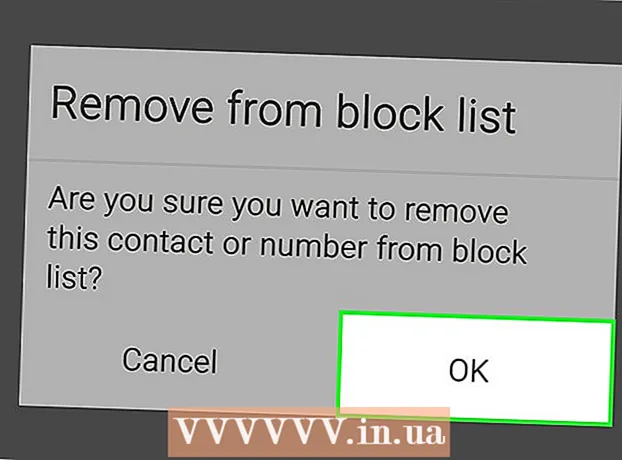రచయిత:
Marcus Baldwin
సృష్టి తేదీ:
18 జూన్ 2021
నవీకరణ తేదీ:
1 జూలై 2024

విషయము
- దశలు
- 3 వ పద్ధతి 1: డిఫాల్ట్ సెట్టింగ్లను ఎలా పునరుద్ధరించాలి
- విధానం 2 లో 3: సెట్టింగుల ఫైల్ను ఎలా తొలగించాలి
- 3 లో 3 వ పద్ధతి: మీ ప్రొఫైల్ని మాన్యువల్గా బ్యాకప్ చేయడం మరియు పునరుద్ధరించడం ఎలా
- చిట్కాలు
ఫైర్ఫాక్స్ బ్రౌజర్ యొక్క అనేక ప్రయోజనాల్లో ఒకటి దాని విభిన్న మరియు అనుకూలీకరించదగిన పొడిగింపులు, విజువల్ థీమ్లు మరియు అదనపు టూల్బార్ ఎంపికలు. బ్రౌజర్ సెట్టింగ్లు ప్రొఫైల్లో ఉన్నాయి, ఇది ఇన్స్టాల్ చేయబడిన ప్లగిన్లు, బుక్మార్క్లు, టూల్బార్లు మరియు మరిన్ని స్టోర్ చేస్తుంది. బ్రౌజర్ని వేగవంతం చేయడానికి లేదా దాని డిఫాల్ట్ సెట్టింగ్లను పునరుద్ధరించడానికి మీరు మునుపటి కాన్ఫిగరేషన్కు తిరిగి వెళ్లాల్సిన అవసరం వచ్చినప్పుడు కొన్నిసార్లు మీరు పరిస్థితులను ఎదుర్కోవలసి ఉంటుంది. మీ బ్రౌజర్ సెట్టింగ్లు సరైనవని చెక్ చేయడానికి మీరు మీ బ్రౌజర్ ప్రొఫైల్ని సేవ్ చేయవచ్చు.
దశలు
3 వ పద్ధతి 1: డిఫాల్ట్ సెట్టింగ్లను ఎలా పునరుద్ధరించాలి
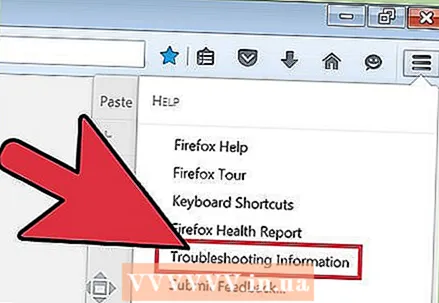 1 ట్రబుల్షూటింగ్ సమాచార పేజీని తెరవండి. మీరు ఫైర్ఫాక్స్ను డిఫాల్ట్ సెట్టింగ్లకు పునరుద్ధరించవచ్చు; ఇది మీ బ్రౌజింగ్ చరిత్ర, ఓపెన్ ట్యాబ్లు / విండోలు, పాస్వర్డ్లు, కుకీలు మరియు ఆటోఫిల్ డేటాను తొలగించదు. డిఫాల్ట్ సెట్టింగ్లను పునరుద్ధరించడానికి, ట్రబుల్షూటింగ్ సమాచార పేజీని తెరవండి. దీనిని రెండు విధాలుగా చేయవచ్చు.
1 ట్రబుల్షూటింగ్ సమాచార పేజీని తెరవండి. మీరు ఫైర్ఫాక్స్ను డిఫాల్ట్ సెట్టింగ్లకు పునరుద్ధరించవచ్చు; ఇది మీ బ్రౌజింగ్ చరిత్ర, ఓపెన్ ట్యాబ్లు / విండోలు, పాస్వర్డ్లు, కుకీలు మరియు ఆటోఫిల్ డేటాను తొలగించదు. డిఫాల్ట్ సెట్టింగ్లను పునరుద్ధరించడానికి, ట్రబుల్షూటింగ్ సమాచార పేజీని తెరవండి. దీనిని రెండు విధాలుగా చేయవచ్చు. - బ్రౌజర్ విండో ఎగువ కుడి మూలలో ఉన్న ☰ చిహ్నాన్ని క్లిక్ చేసి, ఆపై > ట్రబుల్షూటింగ్ సమాచారం క్లిక్ చేయండి.
- మెను బార్ తెరవండి. దీన్ని చేయడానికి, ట్యాబ్ బార్లోని ఖాళీ స్థలంపై కుడి క్లిక్ చేసి, "మెనూ బార్" ఎంచుకోండి. ఇప్పుడు సహాయం> ట్రబుల్షూటింగ్ సమాచారం క్లిక్ చేయండి.
 2 ఫైర్ఫాక్స్ ప్రాధాన్యతలను పునరుద్ధరించండి. ట్రబుల్షూటింగ్ సమాచారం పేజీలో, రిఫ్రెష్ ఫైర్ఫాక్స్ క్లిక్ చేయండి. ఈ సందర్భంలో, పొడిగింపులు తీసివేయబడతాయి మరియు డిఫాల్ట్ సెట్టింగ్లు పునరుద్ధరించబడతాయి. మరమ్మత్తు ప్రక్రియను ప్రారంభించడానికి ఫైర్ఫాక్స్ రిఫ్రెష్ క్లిక్ చేయండి.
2 ఫైర్ఫాక్స్ ప్రాధాన్యతలను పునరుద్ధరించండి. ట్రబుల్షూటింగ్ సమాచారం పేజీలో, రిఫ్రెష్ ఫైర్ఫాక్స్ క్లిక్ చేయండి. ఈ సందర్భంలో, పొడిగింపులు తీసివేయబడతాయి మరియు డిఫాల్ట్ సెట్టింగ్లు పునరుద్ధరించబడతాయి. మరమ్మత్తు ప్రక్రియను ప్రారంభించడానికి ఫైర్ఫాక్స్ రిఫ్రెష్ క్లిక్ చేయండి. 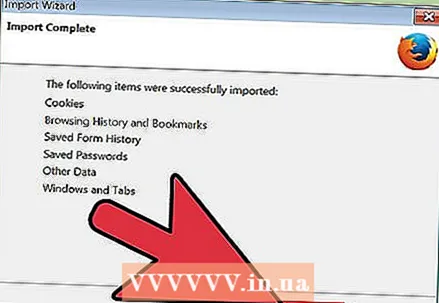 3 ఫైర్ఫాక్స్ పునప్రారంభించండి. ప్రొఫైల్ విజయవంతంగా దిగుమతి చేయబడిందని తెలిపే సందేశం తెరపై కనిపిస్తుంది. ముగించు క్లిక్ చేయండి; ఫైర్ఫాక్స్ సేవ్ చేసిన ప్రొఫైల్ కాన్ఫిగరేషన్ను దిగుమతి చేస్తుంది మరియు డిఫాల్ట్ సెట్టింగ్లతో ప్రారంభమవుతుంది.
3 ఫైర్ఫాక్స్ పునప్రారంభించండి. ప్రొఫైల్ విజయవంతంగా దిగుమతి చేయబడిందని తెలిపే సందేశం తెరపై కనిపిస్తుంది. ముగించు క్లిక్ చేయండి; ఫైర్ఫాక్స్ సేవ్ చేసిన ప్రొఫైల్ కాన్ఫిగరేషన్ను దిగుమతి చేస్తుంది మరియు డిఫాల్ట్ సెట్టింగ్లతో ప్రారంభమవుతుంది.
విధానం 2 లో 3: సెట్టింగుల ఫైల్ను ఎలా తొలగించాలి
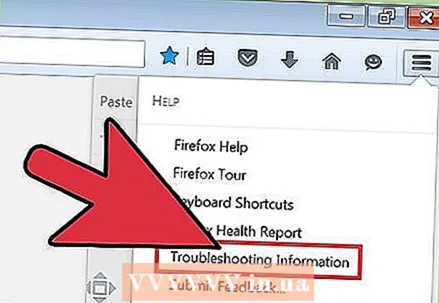 1 ట్రబుల్షూటింగ్ సమాచారం పేజీని తెరవండి. ప్రాధాన్యతల ఫైల్లో ప్రారంభ పేజీ, ట్యాబ్ సెట్టింగ్లు మరియు మరిన్ని వంటి ఫైర్ఫాక్స్ ఎంపికలు ఉన్నాయి. మీ బ్రౌజర్ ఊహించిన విధంగా వెబ్ పేజీలను తెరవకపోతే, డిఫాల్ట్ సెట్టింగ్లను పునరుద్ధరించండి. దీన్ని చేయడానికి, మీ ప్రొఫైల్తో ఫోల్డర్ను తెరవండి. ట్రబుల్షూటింగ్ సమాచారం పేజీలో దీన్ని చేయవచ్చు. కింది మార్గాలలో ఒకదానిలో పేజీని తెరవండి.
1 ట్రబుల్షూటింగ్ సమాచారం పేజీని తెరవండి. ప్రాధాన్యతల ఫైల్లో ప్రారంభ పేజీ, ట్యాబ్ సెట్టింగ్లు మరియు మరిన్ని వంటి ఫైర్ఫాక్స్ ఎంపికలు ఉన్నాయి. మీ బ్రౌజర్ ఊహించిన విధంగా వెబ్ పేజీలను తెరవకపోతే, డిఫాల్ట్ సెట్టింగ్లను పునరుద్ధరించండి. దీన్ని చేయడానికి, మీ ప్రొఫైల్తో ఫోల్డర్ను తెరవండి. ట్రబుల్షూటింగ్ సమాచారం పేజీలో దీన్ని చేయవచ్చు. కింది మార్గాలలో ఒకదానిలో పేజీని తెరవండి. - బ్రౌజర్ విండో ఎగువ కుడి మూలలో ఉన్న ☰ చిహ్నాన్ని క్లిక్ చేసి, ఆపై > ట్రబుల్షూటింగ్ సమాచారం క్లిక్ చేయండి.
- మెను బార్ తెరవండి. దీన్ని చేయడానికి, ట్యాబ్ బార్లోని ఖాళీ స్థలంపై కుడి క్లిక్ చేసి, "మెనూ బార్" ఎంచుకోండి. ఇప్పుడు సహాయం> ట్రబుల్షూటింగ్ సమాచారం క్లిక్ చేయండి.
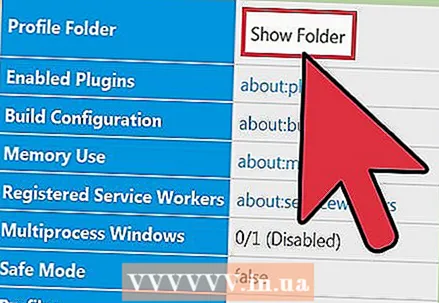 2 మీ ప్రొఫైల్ ఫోల్డర్ను తెరవండి. అప్లికేషన్ సమాచార విభాగంలో, ఓపెన్ ఫోల్డర్ క్లిక్ చేయండి; ప్రొఫైల్ ఫైల్స్ ఉన్న ఫోల్డర్ ఓపెన్ అవుతుంది. తెరిచిన అన్ని ఫైర్ఫాక్స్ విండోలను మూసివేయండి.
2 మీ ప్రొఫైల్ ఫోల్డర్ను తెరవండి. అప్లికేషన్ సమాచార విభాగంలో, ఓపెన్ ఫోల్డర్ క్లిక్ చేయండి; ప్రొఫైల్ ఫైల్స్ ఉన్న ఫోల్డర్ ఓపెన్ అవుతుంది. తెరిచిన అన్ని ఫైర్ఫాక్స్ విండోలను మూసివేయండి. 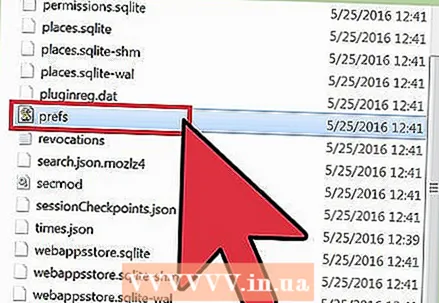 3 సెట్టింగుల ఫైల్ను తొలగించండి. "Prefs.js" ఫైల్ను కనుగొని, ఆపై పేరు మార్చండి లేదా తొలగించండి.
3 సెట్టింగుల ఫైల్ను తొలగించండి. "Prefs.js" ఫైల్ను కనుగొని, ఆపై పేరు మార్చండి లేదా తొలగించండి. - "Prefs.js.moztmp" లేదా "user.js" వంటి అదనపు కాన్ఫిగరేషన్ ఫైల్లను తొలగించండి లేదా పేరు మార్చండి.
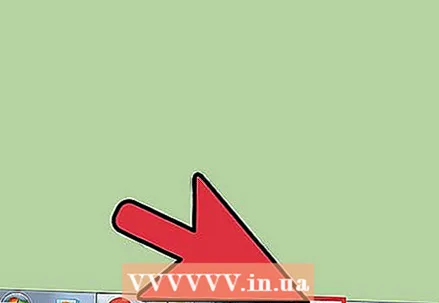 4 ఫైర్ఫాక్స్ను ప్రారంభించండి మరియు ప్రొఫైల్ ఫైల్ల ఫోల్డర్ను మూసివేయండి. ఫైర్ఫాక్స్ స్వయంచాలకంగా మీ ప్రొఫైల్ కోసం కొత్త సెట్టింగ్ల ఫైల్ని సృష్టిస్తుంది.
4 ఫైర్ఫాక్స్ను ప్రారంభించండి మరియు ప్రొఫైల్ ఫైల్ల ఫోల్డర్ను మూసివేయండి. ఫైర్ఫాక్స్ స్వయంచాలకంగా మీ ప్రొఫైల్ కోసం కొత్త సెట్టింగ్ల ఫైల్ని సృష్టిస్తుంది.
3 లో 3 వ పద్ధతి: మీ ప్రొఫైల్ని మాన్యువల్గా బ్యాకప్ చేయడం మరియు పునరుద్ధరించడం ఎలా
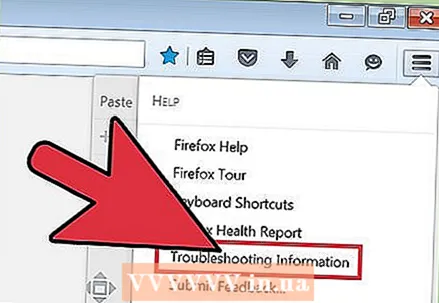 1 ట్రబుల్షూటింగ్ సమాచారం పేజీని తెరవండి. మీరు మాన్యువల్ బ్యాకప్ను సృష్టిస్తే, మీరు మీ ఫైర్ఫాక్స్ ప్రొఫైల్ సెట్టింగ్లను సేవ్ చేయవచ్చు. ప్రొఫైల్ పాడైతే, ఫైర్ఫాక్స్ మళ్లీ ఇన్స్టాల్ చేయబడితే లేదా మరొక కంప్యూటర్లో మీ సెట్టింగ్లతో ఫైర్ఫాక్స్ని ఉపయోగించినట్లయితే బ్యాకప్ను పునరుద్ధరించండి. ఆటోమేటిక్ బ్యాకప్లో లెక్కించబడని బ్రౌజర్ పొడిగింపులు మరియు ఇతర అంశాలను బ్యాకప్లో చేర్చడానికి ఈ పద్ధతి మిమ్మల్ని అనుమతిస్తుంది. ముందుగా, మీ ప్రొఫైల్ ఫోల్డర్ని తెరవండి. ట్రబుల్షూటింగ్ సమాచారం పేజీలో దీన్ని చేయవచ్చు. కింది మార్గాలలో ఒకదానిలో పేజీని తెరవండి.
1 ట్రబుల్షూటింగ్ సమాచారం పేజీని తెరవండి. మీరు మాన్యువల్ బ్యాకప్ను సృష్టిస్తే, మీరు మీ ఫైర్ఫాక్స్ ప్రొఫైల్ సెట్టింగ్లను సేవ్ చేయవచ్చు. ప్రొఫైల్ పాడైతే, ఫైర్ఫాక్స్ మళ్లీ ఇన్స్టాల్ చేయబడితే లేదా మరొక కంప్యూటర్లో మీ సెట్టింగ్లతో ఫైర్ఫాక్స్ని ఉపయోగించినట్లయితే బ్యాకప్ను పునరుద్ధరించండి. ఆటోమేటిక్ బ్యాకప్లో లెక్కించబడని బ్రౌజర్ పొడిగింపులు మరియు ఇతర అంశాలను బ్యాకప్లో చేర్చడానికి ఈ పద్ధతి మిమ్మల్ని అనుమతిస్తుంది. ముందుగా, మీ ప్రొఫైల్ ఫోల్డర్ని తెరవండి. ట్రబుల్షూటింగ్ సమాచారం పేజీలో దీన్ని చేయవచ్చు. కింది మార్గాలలో ఒకదానిలో పేజీని తెరవండి. - బ్రౌజర్ విండో ఎగువ కుడి మూలలో ఉన్న ☰ చిహ్నాన్ని క్లిక్ చేసి, ఆపై > ట్రబుల్షూటింగ్ సమాచారం క్లిక్ చేయండి.
- మెను బార్ తెరవండి. దీన్ని చేయడానికి, ట్యాబ్ బార్లోని ఖాళీ స్థలంపై కుడి క్లిక్ చేసి, "మెనూ బార్" ఎంచుకోండి. ఇప్పుడు సహాయం> ట్రబుల్షూటింగ్ సమాచారం క్లిక్ చేయండి.
 2 మీ ప్రొఫైల్ ఫోల్డర్ను తెరవండి. ఇది యాక్టివ్ ప్రొఫైల్ సెట్టింగ్లను స్టోర్ చేస్తుంది. అప్లికేషన్ సమాచార విభాగంలో, ఓపెన్ ఫోల్డర్ క్లిక్ చేయండి; యాక్టివ్ ప్రొఫైల్ ఫైల్స్ ఉన్న ఫోల్డర్ కొత్త ఎక్స్ప్లోరర్ విండోలో ఓపెన్ అవుతుంది. ఎక్స్ప్లోరర్ విండోలోని చిరునామా పట్టీలో, అన్ని ఫైర్ఫాక్స్ ప్రొఫైల్ల ఫోల్డర్ల జాబితాకు వెళ్లడానికి ప్రొఫైల్లను క్లిక్ చేయండి. మీరు బ్యాకప్ చేయాలనుకుంటున్న ప్రొఫైల్ ఫోల్డర్పై డబుల్ క్లిక్ చేయండి.
2 మీ ప్రొఫైల్ ఫోల్డర్ను తెరవండి. ఇది యాక్టివ్ ప్రొఫైల్ సెట్టింగ్లను స్టోర్ చేస్తుంది. అప్లికేషన్ సమాచార విభాగంలో, ఓపెన్ ఫోల్డర్ క్లిక్ చేయండి; యాక్టివ్ ప్రొఫైల్ ఫైల్స్ ఉన్న ఫోల్డర్ కొత్త ఎక్స్ప్లోరర్ విండోలో ఓపెన్ అవుతుంది. ఎక్స్ప్లోరర్ విండోలోని చిరునామా పట్టీలో, అన్ని ఫైర్ఫాక్స్ ప్రొఫైల్ల ఫోల్డర్ల జాబితాకు వెళ్లడానికి ప్రొఫైల్లను క్లిక్ చేయండి. మీరు బ్యాకప్ చేయాలనుకుంటున్న ప్రొఫైల్ ఫోల్డర్పై డబుల్ క్లిక్ చేయండి. 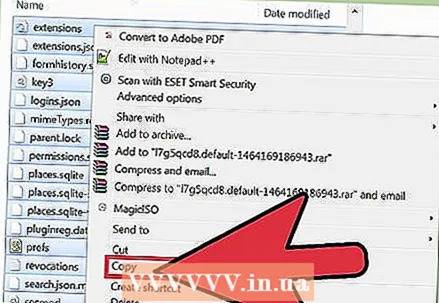 3 మీ ప్రొఫైల్ ఫోల్డర్ని బ్యాకప్ చేయండి. ప్రొఫైల్ ఫోల్డర్లో నిల్వ చేయబడిన అన్ని సబ్ఫోల్డర్లు మరియు ఫైల్లను ఎంచుకోండి; దీన్ని చేయడానికి, క్లిక్ చేయండి Ctrl+ఎ... కొన్ని సబ్ఫోల్డర్లు మరియు ఫైల్లను మాత్రమే ఎంచుకోవడానికి, ఎడమ మౌస్ బటన్ని నొక్కి ఉంచండి మరియు అవసరమైన సబ్ఫోల్డర్లు మరియు ఫైల్లపై దాని పాయింటర్ని లాగండి. ఎంచుకున్న అంశాలను కాపీ చేసి, వాటిని మరొక ఫోల్డర్లో అతికించండి; మీ ఫైర్ఫాక్స్ ప్రొఫైల్ బ్యాకప్గా ఈ ఫోల్డర్ని గుర్తించండి. ఇప్పుడు, ప్రొఫైల్ ఫోల్డర్లో, ఫైర్ఫాక్స్ ప్రారంభించినప్పుడు దాన్ని పునరుద్ధరించడానికి సబ్ఫోల్డర్లు మరియు ఫైల్లను తొలగించండి. మాతృ ఫోల్డర్ను తొలగించవద్దు; లేకపోతే, మీరు కొత్త ప్రొఫైల్ని సృష్టించాల్సి ఉంటుంది.
3 మీ ప్రొఫైల్ ఫోల్డర్ని బ్యాకప్ చేయండి. ప్రొఫైల్ ఫోల్డర్లో నిల్వ చేయబడిన అన్ని సబ్ఫోల్డర్లు మరియు ఫైల్లను ఎంచుకోండి; దీన్ని చేయడానికి, క్లిక్ చేయండి Ctrl+ఎ... కొన్ని సబ్ఫోల్డర్లు మరియు ఫైల్లను మాత్రమే ఎంచుకోవడానికి, ఎడమ మౌస్ బటన్ని నొక్కి ఉంచండి మరియు అవసరమైన సబ్ఫోల్డర్లు మరియు ఫైల్లపై దాని పాయింటర్ని లాగండి. ఎంచుకున్న అంశాలను కాపీ చేసి, వాటిని మరొక ఫోల్డర్లో అతికించండి; మీ ఫైర్ఫాక్స్ ప్రొఫైల్ బ్యాకప్గా ఈ ఫోల్డర్ని గుర్తించండి. ఇప్పుడు, ప్రొఫైల్ ఫోల్డర్లో, ఫైర్ఫాక్స్ ప్రారంభించినప్పుడు దాన్ని పునరుద్ధరించడానికి సబ్ఫోల్డర్లు మరియు ఫైల్లను తొలగించండి. మాతృ ఫోల్డర్ను తొలగించవద్దు; లేకపోతే, మీరు కొత్త ప్రొఫైల్ని సృష్టించాల్సి ఉంటుంది. - మీ కంప్యూటర్లోని ఏదైనా ఫోల్డర్కు లేదా USB డ్రైవ్ వంటి బాహ్య మీడియాకు బ్యాకప్ని కాపీ చేయండి.
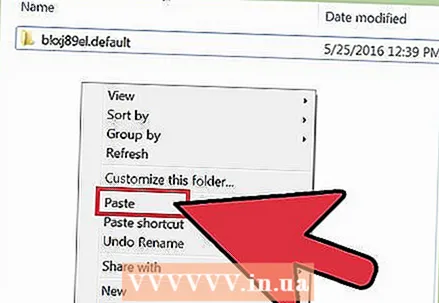 4 బ్యాకప్ నుండి మీ ప్రొఫైల్ని పునరుద్ధరించండి. మీరు అదే ప్రొఫైల్ను పునరుద్ధరించబోతున్నట్లయితే మరియు ఫైర్ఫాక్స్ మళ్లీ ఇన్స్టాల్ చేయకపోతే, బుక్మార్క్లు, ఎక్స్టెన్షన్లు మరియు థీమ్లతో సహా మీరు ఉంచాలనుకుంటున్న ఫైల్లను కాపీ చేయండి. మీ ప్రొఫైల్ బ్యాకప్తో ఫోల్డర్కు వెళ్లి, సంబంధిత ఫైర్ఫాక్స్ ప్రొఫైల్తో ఉన్న ఫైల్లను బ్యాకప్ ఫోల్డర్ నుండి ఫోల్డర్కు తరలించండి.
4 బ్యాకప్ నుండి మీ ప్రొఫైల్ని పునరుద్ధరించండి. మీరు అదే ప్రొఫైల్ను పునరుద్ధరించబోతున్నట్లయితే మరియు ఫైర్ఫాక్స్ మళ్లీ ఇన్స్టాల్ చేయకపోతే, బుక్మార్క్లు, ఎక్స్టెన్షన్లు మరియు థీమ్లతో సహా మీరు ఉంచాలనుకుంటున్న ఫైల్లను కాపీ చేయండి. మీ ప్రొఫైల్ బ్యాకప్తో ఫోల్డర్కు వెళ్లి, సంబంధిత ఫైర్ఫాక్స్ ప్రొఫైల్తో ఉన్న ఫైల్లను బ్యాకప్ ఫోల్డర్ నుండి ఫోల్డర్కు తరలించండి.  5 ఫైర్ఫాక్స్ మళ్లీ ఇన్స్టాల్ చేయబడితే మీ ప్రొఫైల్ను పునరుద్ధరించండి. మీ ఫైర్ఫాక్స్ ప్రొఫైల్ని వేరే కంప్యూటర్లో లేదా రీఇన్స్టాల్ చేసిన బ్రౌజర్లో మళ్లీ సృష్టించడానికి, కొత్త ప్రొఫైల్ని సృష్టించండి. తెరిచిన అన్ని ఫైర్ఫాక్స్ విండోలను మూసివేయండి. ఇప్పుడు రన్ విండో, కమాండ్ ప్రాంప్ట్ లేదా టెర్మినల్ని తెరిచి, ఫైర్ఫాక్స్ ప్రొఫైల్ మేనేజర్ని ప్రారంభించడానికి ఆదేశాన్ని నమోదు చేయండి. క్రొత్త ప్రొఫైల్ను సృష్టించడానికి స్క్రీన్పై సూచనలను అనుసరించండి. క్రొత్త ప్రొఫైల్ సృష్టించబడుతుంది మరియు తర్వాత ప్రొఫైల్ విండో తెరవబడుతుంది; బ్యాకప్ ఫోల్డర్ నుండి అంశాలను కాపీ చేయండి. మార్పులు అమలులోకి రావడానికి ఫైర్ఫాక్స్ని పునartప్రారంభించండి.
5 ఫైర్ఫాక్స్ మళ్లీ ఇన్స్టాల్ చేయబడితే మీ ప్రొఫైల్ను పునరుద్ధరించండి. మీ ఫైర్ఫాక్స్ ప్రొఫైల్ని వేరే కంప్యూటర్లో లేదా రీఇన్స్టాల్ చేసిన బ్రౌజర్లో మళ్లీ సృష్టించడానికి, కొత్త ప్రొఫైల్ని సృష్టించండి. తెరిచిన అన్ని ఫైర్ఫాక్స్ విండోలను మూసివేయండి. ఇప్పుడు రన్ విండో, కమాండ్ ప్రాంప్ట్ లేదా టెర్మినల్ని తెరిచి, ఫైర్ఫాక్స్ ప్రొఫైల్ మేనేజర్ని ప్రారంభించడానికి ఆదేశాన్ని నమోదు చేయండి. క్రొత్త ప్రొఫైల్ను సృష్టించడానికి స్క్రీన్పై సూచనలను అనుసరించండి. క్రొత్త ప్రొఫైల్ సృష్టించబడుతుంది మరియు తర్వాత ప్రొఫైల్ విండో తెరవబడుతుంది; బ్యాకప్ ఫోల్డర్ నుండి అంశాలను కాపీ చేయండి. మార్పులు అమలులోకి రావడానికి ఫైర్ఫాక్స్ని పునartప్రారంభించండి. - Mac OS X లో, టెర్మినల్ని ప్రారంభించండి మరియు ప్రొఫైల్ మేనేజర్ని తెరవడానికి "ఫైర్ఫాక్స్ -ప్రొఫైల్ మేనేజర్" (కోట్స్ లేకుండా) టైప్ చేయండి.
- విండోస్లో, క్లిక్ చేయండి . గెలవండి+ఆర్రన్ విండోను తెరవడానికి. ప్రొఫైల్ మేనేజర్ని తెరవడానికి "firefox.exe -ProfileManager" (కోట్స్ లేకుండా) నమోదు చేయండి.
- లైనక్స్లో, టెర్మినల్ని తెరిచి, "ఫైర్ఫాక్స్ ఫోల్డర్కి సిడి పాత్>" ఎంటర్ చేసి, ఆపై ప్రొఫైల్ మేనేజర్ని తెరవడానికి "/ ఫైర్ఫాక్స్ -ప్రొఫైల్ మేనేజర్" (రెండు సందర్భాలలో కోట్స్ లేకుండా) ఎంటర్ చేయండి.
చిట్కాలు
- పొడిగింపులు సమస్యను కలిగిస్తున్నాయో లేదో తెలుసుకోవడానికి ఫైర్ఫాక్స్ను సేఫ్ మోడ్లో ప్రారంభించండి. మీ బ్రౌజర్ను సేఫ్ మోడ్లో ప్రారంభించడానికి రెండు మార్గాలు ఉన్నాయి. మొదటి పద్ధతి: ట్యాబ్ బార్లోని ఖాళీ స్థలంపై కుడి క్లిక్ చేసి "మెనూ బార్" ఎంచుకోవడం ద్వారా మెనూ బార్ను తెరవండి; ఆడ్-ఆన్లు లేకుండా సహాయం> పునartప్రారంభించు క్లిక్ చేయండి. రెండవ మార్గం: ☰ చిహ్నంపై క్లిక్ చేసి, " "> "యాడ్-ఆన్లు లేకుండా పునartప్రారంభించండి"; తెరుచుకునే విండోలో, "పునartప్రారంభించు" క్లిక్ చేయండి. ఫైర్ఫాక్స్ సేఫ్ మోడ్లో రీస్టార్ట్ అవుతుంది. బ్రౌజర్ బాగా పనిచేస్తే, పొడిగింపులలో ఒకదానితో సమస్య ఎక్కువగా ఉంటుంది. ఈ సందర్భంలో, సురక్షిత మోడ్లో అనవసరమైన పొడిగింపులను డిసేబుల్ చేయండి.
- ఇది బ్రౌజర్ పనితీరును ఎలా ప్రభావితం చేస్తుందో తెలుసుకోవడానికి ప్లగిన్లను డిసేబుల్ చేయండి. ఫైర్ఫాక్స్ మెనుని తెరిచి, "యాడ్-ఆన్లు" క్లిక్ చేయండి; యాడ్-ఆన్ల నిర్వహణ పేజీ తెరవబడుతుంది. ఈ విండోలో, "ప్లగిన్లు" క్లిక్ చేయండి. ప్రతి ప్లగ్ఇన్ యొక్క మెను నుండి కుడి వైపున, ఎప్పటికీ చేర్చవద్దు ఎంచుకోండి. మీ బ్రౌజర్ వేగం పెరిగితే, విరిగిన ప్లగిన్ను కనుగొనడానికి ప్లగిన్లను ఒక్కొక్కటిగా ఎనేబుల్ చేయండి.
- ఫైర్ఫాక్స్ ప్రోగ్రామ్ ఫైల్ వల్ల సమస్య ఏర్పడితే, మీ కంప్యూటర్లో ఫైర్ఫాక్స్ను మళ్లీ ఇన్స్టాల్ చేయండి.